Puhastage kaust AppData, kasutades Windowsi sisseehitatud funktsioone.
- AppData kataloogi saate käsitsi puhastada, eemaldades failid Temp kaustast.
- Kui soovite seda turvaliselt teha, võite kasutada ühte mitmest saadaolevast sisseehitatud funktsioonist.
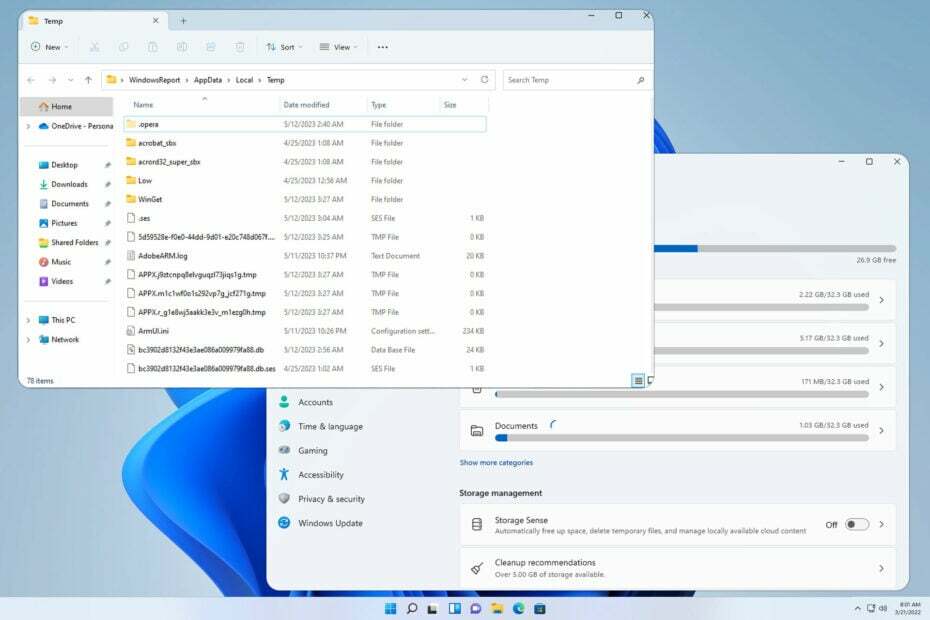
- Rämpsfailide eemaldamine ja registripuhastaja
- Kontrollige oma arvuti tervist
- Kohandatav brauseri puhastamine
- Kiirem reageerimismäär kõigis rakendustes ja protsessides
Hoidke oma süsteem täielikult töökorras!
Paljud rakendused salvestavad oma failid AppData kataloogi ja paljud kasutajad mõtlevad, kuidas puhastada AppData kausta Windows 11-s.
Mainisime lühidalt AppData kaustu oma juhistes ajutiste failide puhastamine Windows 11-s juhend ja soovitame teil seda lisateabe saamiseks vaadata.
Kuid enne kui hakkame seda puhastama, keskendume mitmele selle kaustaga seotud olulisele küsimusele.
Miks mu AppData kaust nii suur on?
See kataloog sisaldab kõigi installitud rakenduste konfiguratsioonifaile ja vahemälu, nii et kui teil on installitud palju rakendusi, kasvab AppData kausta suurus aja jooksul tõenäoliselt.
Kas ma saan kõik kaustas AppData olevad kustutada?
Ei, kõike AppData kaustast pole turvaline kustutada. Paljud neist failidest on seotud teie arvutis olevate rakendustega.
Ilma nende failideta kaotavad teatud rakendused salvestatud andmed, nagu kasutajateave ja seaded, ning mõned rakendused ei pruugi töötada.
Jätkake lugemist, et teada saada, kuidas faile sellest kataloogist ohutult eemaldada.
Kuidas puhastada Windows 11 kausta AppData?
1. Puhastage kaust käsitsi
- Vajutage Windows klahv + R ja tippige järgmine:
%LOCALAPPDATA%\Temp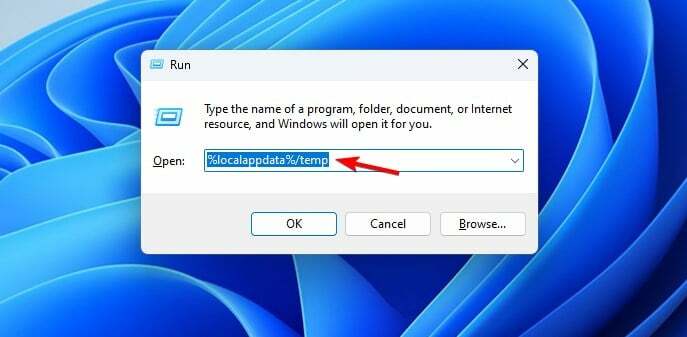
- Kui Temp kaust avaneb, valige kõik failid.
- Vali Kustuta valik.

Pidage meeles, et ainult kausta Temp on ohutu eemaldada, kuna see sisaldab ajutisi faile. Teised kaustad võivad sisaldada olulisi konfiguratsioonifaile, seega ärge puudutage neid Windows 11-s AppData kausta puhastamise ajal.
2. Kasutage rakendust Seaded
- Vajutage nuppu Windows klahv + I avada Seadete rakendus. Järgmisena minge aadressile Säilitamine.
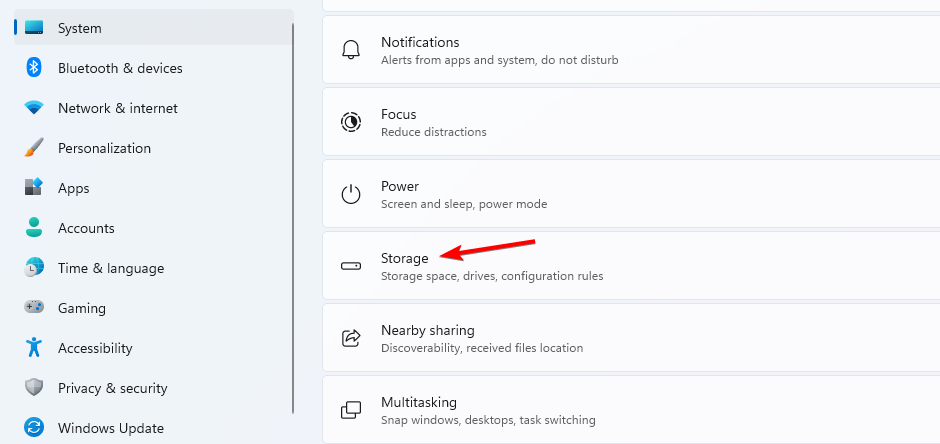
- Valige Ajutised failid paremal paanil.
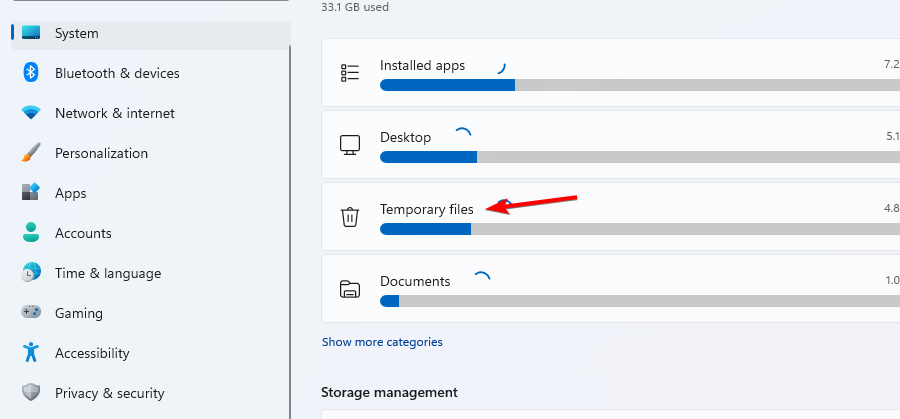
- Veendu, et Ajutised failid on märgitud ja klõpsake nuppu Eemalda failid.
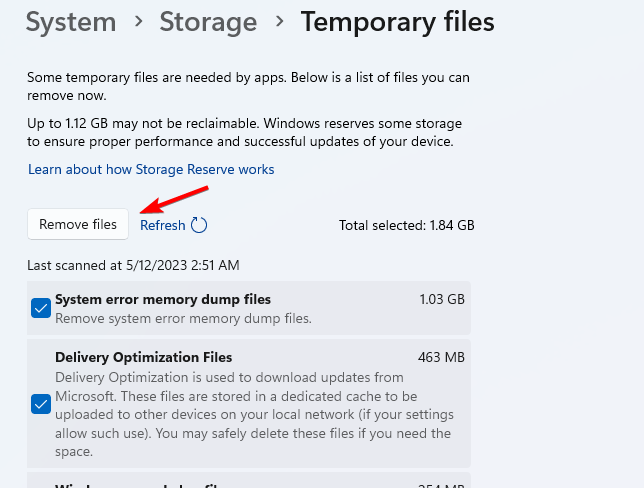
See on üsna lihtne ja turvaline viis AppData kausta puhastamiseks Windows 11-s, seega proovige seda kindlasti.
- Video.ui.exe: mis see on ja kas peaksite selle eemaldama?
- Microsofti haavatavate draiverite blokeerimisloend: kas lülitada see sisse või välja?
3. Kasutage kettapuhastusfunktsiooni
- Avage otsing ja sisestage korista ära. Valige Ketta puhastamine nimekirjast.

- Oodake, kuni skannimine lõpeb.
- Valige kindlasti Ajutised failid nimekirjast. Järgmisena klõpsake Okei.
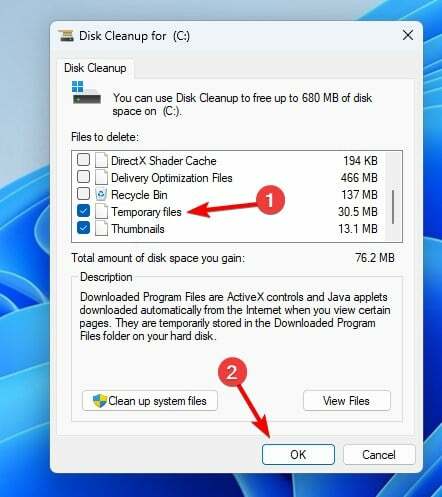
Kui te pole selle tööriistaga tuttav, on meil suurepärane juhend selle kasutamiseks Kettapuhastus opsüsteemis Windows 11, seega lugege seda kindlasti.
Nagu näete, on AppData kausta puhastamine lihtsam kui arvate ja seda saab teha vaid mõne klõpsuga.
Kui soovite oma arvutis rohkem ruumi vabastada, soovitame kasutada kõvaketta puhastamise tarkvara.
Millist meetodit kasutate AppData kataloogi puhastamiseks? Jagage seda meiega allpool olevas kommentaaride jaotises.
Kas teil on endiselt probleeme?
SPONSEERITUD
Kui ülaltoodud soovitused ei ole teie probleemi lahendanud, võib teie arvutis esineda tõsisemaid Windowsi probleeme. Soovitame valida kõik-ühes lahenduse nagu Fortect probleemide tõhusaks lahendamiseks. Pärast installimist klõpsake lihtsalt nuppu Vaata ja paranda nuppu ja seejärel vajutage Alusta remonti.

![[Parandatud] Kettapuhastus ei tööta / krahh Windows 10-s](/f/7707648d6bc9469d845d6f1788dc1ce9.jpg?width=300&height=460)
